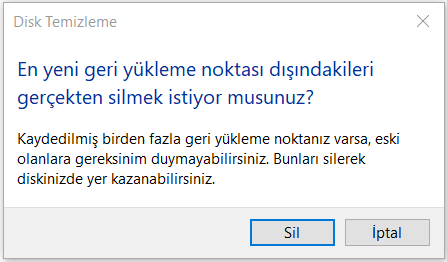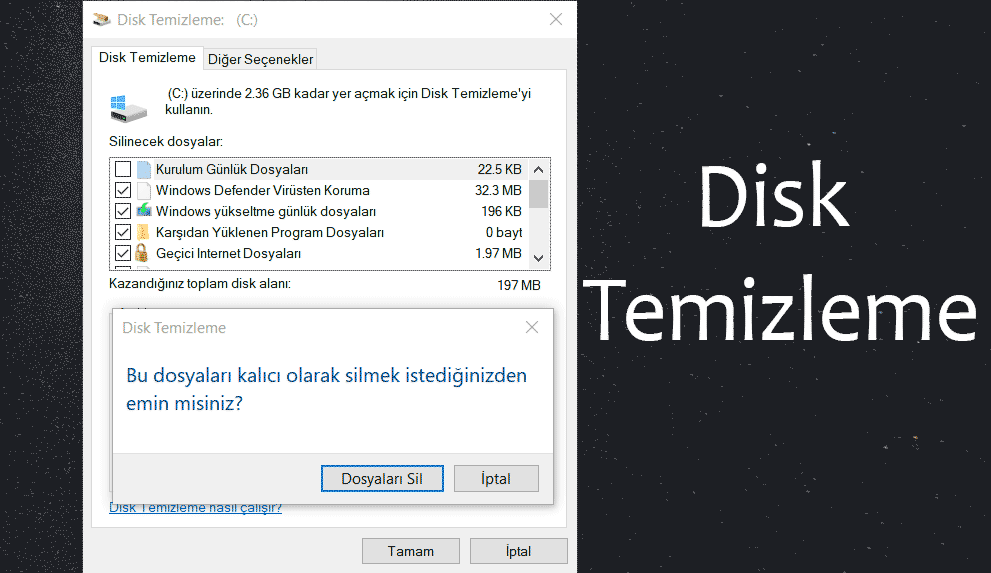Windows 10 da Disk Temizleme aracı, sabit disklerinizde daha fazla yer açmanıza imkan sağlar. Bilgisayarınızda bulunan gereksiz dosyaları bulur ve kaldırır. Disk Temizleme‘yi her ay düzenli olarak çalıştırmaya zamanlar ve sürekli disk temizleme ile uğraşmak durumunda kalmazsınız.
Bilgisayarınızda bir çok farklı alan diskleriniz bulunuyorsa bunları istediğinizi seçerek temizleme işlemini yapabilirsiniz. En son geri yükleme noktaları dışında diğerlerini silerek GB‘larca alan boşaltabilirsiniz.
1- Bilgisayar penceresini açın, işlemi yapmak istediğiniz diski seçin. Gezgin Araç Çubuğunda Yöneti tıklayın. Daha sonra Temizle tıklayarak Disk Temizleme aracını başlatabilirsiniz.
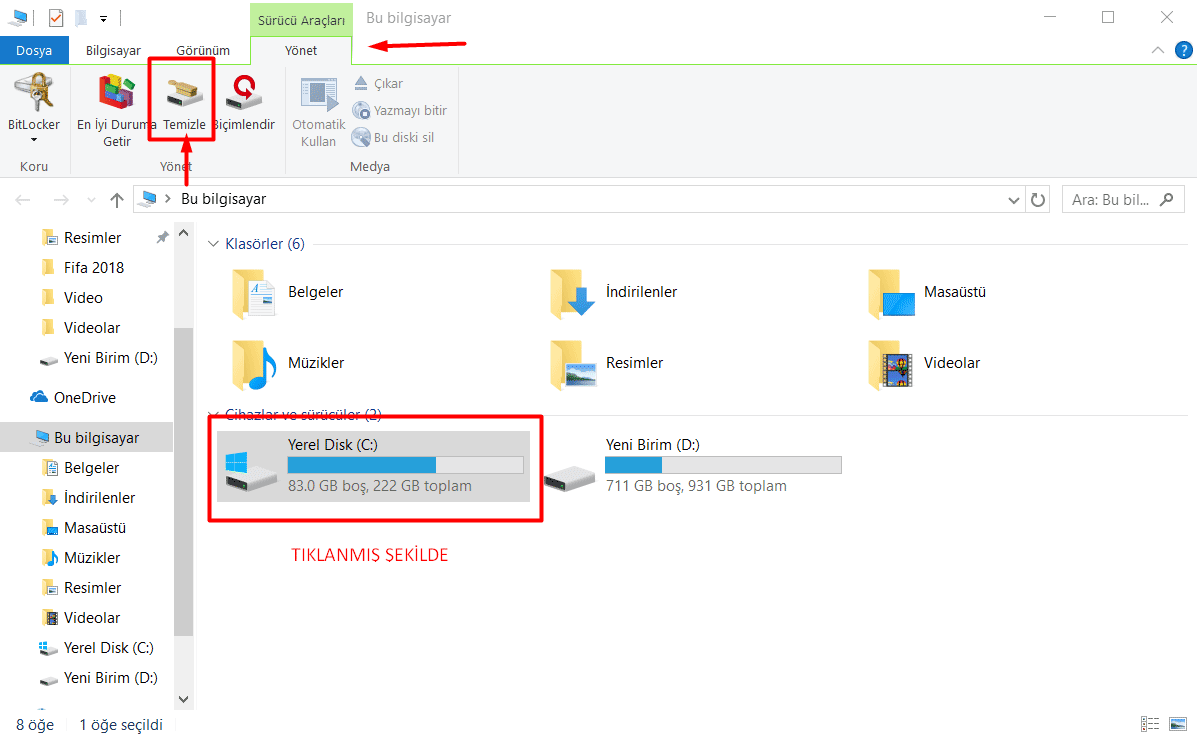
2- Biraz beklemeniz gerekiyor. Dosyalar taranıyor.
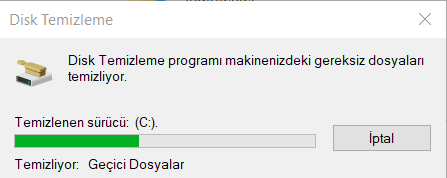
3- Silmek istediklerinizi seçin ve Tamam tıklayın.
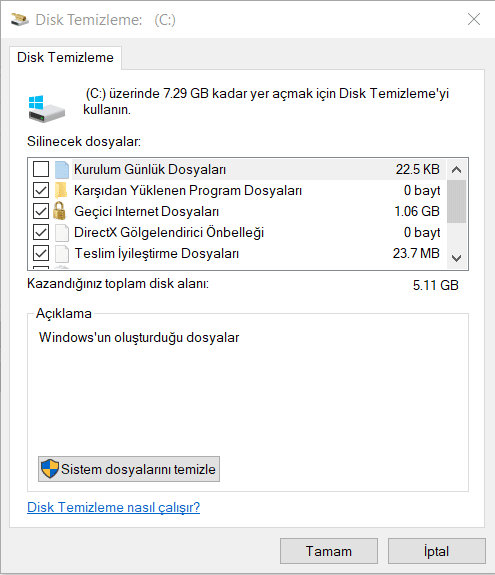
4- Silme işlemi başlayacak ve kısa süre sonra silme işlemi tamamlanacaktır.
Gereksiz Sistem Dosyalarını Silmek
5- İlk 2 adımı tekrarlayın. Yani Disk Temizlemeyi açın.
6- Sistem Dosyalarını Temizle tıklıyoruz. Biraz bekliyoruz.
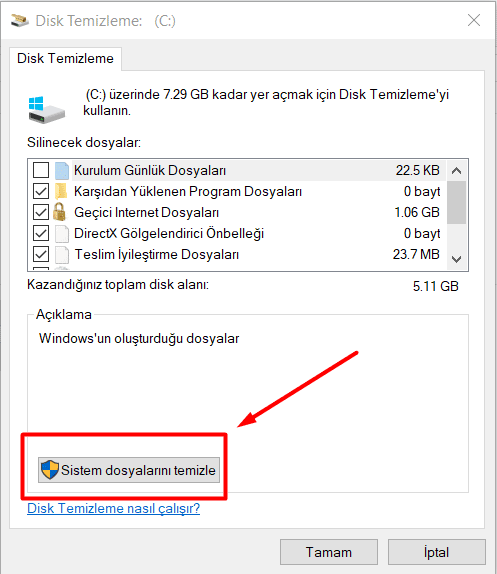
7- Çıkan pencerede silecekleri seçip tamam diyoruz.
8- İşlem tamam. 🙂
Sistem Geri Yükleme Noktalarını Silmek
9- Sistem Dosyalarını Temizle dedikten sonra Diğer Seçenekler sekmesini tıklayın. En alt kısında Sistem Geri Yükleme ve Gölge Kopyalar seçeneğinden Temizle tıklayın.
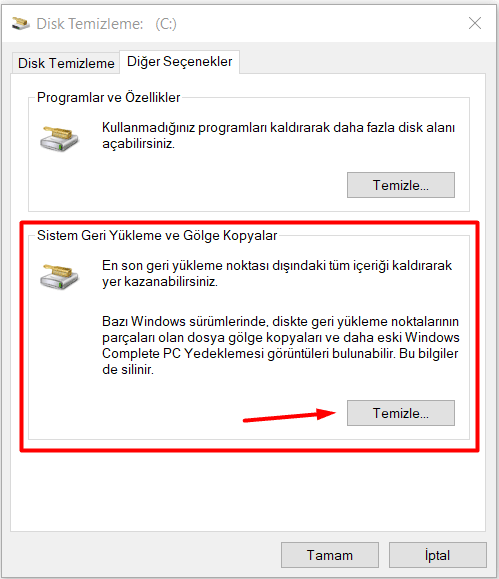
10- Tıklama sonrası çıkan pencerede Sil tuşlayıp temizliyoruz.